Recimo da morate stvoriti gramatički ispravnu rečenicu iz nekoliko stupaca podataka da biste pripremili masovno slanje pošte. Ili možda morate oblikovati brojeve s tekstom, a da pritom ne utječete na formule koje koriste te brojeve. U programu Excel postoji nekoliko načina za kombiniranje teksta i brojeva.
Prikaz teksta ispred ili iza broja u ćeliji pomoću oblika broja
Ako stupac koji želite sortirati sadrži i brojeve i tekst– kao što su Proizvod #15, Proizvod #100, Proizvod #200 – možda se neće sortirati prema očekivanjima. Ćelije koje sadrže 15, 100 i 200 možete oblikovati tako da se na radnom listu prikazuju kao Proizvod #15, Proizvod #100 i Proizvod #200.
Pomoću prilagođenog oblika broja prikažite broj s tekstom bez promjene ponašanja sortiranja broja. Na taj način promijenite način prikaza broja bez promjene vrijednosti.
Slijedite ove korake:
-
Odaberite ćelije koje želite oblikovati.
-
Na kartici Polazno u grupi Broj kliknite strelicu .
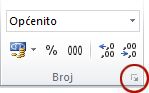
-
Na popisu Kategorija kliknite kategoriju kao što je Prilagođeno, a zatim ugrađeni oblik koji izgleda kao onaj koji želite.
-
U polju Vrsta uredite kodove oblika brojeva da biste stvorili željeni oblik.
Da biste prikazali tekst i brojeve u ćeliji, tekstne znakove stavite u dvostruke navodnike (" ") ili ispred brojeva dodajte obrnute kose crte (\).
NAPOMENA: Uređivanjem ugrađenog oblika ne uklanja se oblik.
|
Kategorija za prikaz |
Potreban kod |
Način funkcioniranja |
|---|---|---|
|
12 kao proizvod #12 |
"Proizvod # " 0 |
Tekst u navodnicima (uključujući razmak) prikazuje se prije broja u ćeliji. U kodu "0" predstavlja broj koji se nalazi u ćeliji (npr. 12). |
|
12:00 kao 12:00 AM EST |
h:mm AM/PM "EST" |
Trenutno vrijeme prikazuje se u obliku datuma/vremena h:mm AM/PM, a tekst "EST" prikazuje se nakon vremena. |
|
-12 kao $-12.00 Nedostatak i 12 kao $12.00 Viškovi |
$0.00 "Viškovi";$-0,00 "Nedostatak" |
Vrijednost se prikazuje u obliku valute. Osim toga, ako ćelija sadrži pozitivnu vrijednost (ili 0), nakon vrijednosti prikazuje se "Višak". Ako ćelija sadrži negativnu vrijednost, umjesto toga prikazuje se "Nedostatak". |
Kombiniranje teksta i brojeva iz različitih ćelija u istu ćeliju pomoću formule
Kada kombinirate brojeve i tekst u ćeliji, brojevi postaju tekst i više ne rade kao numeričke vrijednosti. To znači da više ne možete izvršavati matematičke operacije na njima.
Da biste kombinirali brojeve, koristite funkcije CONCATENATE ili CONCAT, TEXT ili TEXTJOIN te operator ampersand (&).
Napomene:
-
U Excel 2016, Excel Mobile, Excel za web, CONCATENATE zamijenjen je funkcijom CONCAT . Iako je funkcija CONCATENATE i dalje dostupna radi kompatibilnosti sa starijim verzijama, trebali biste koristiti CONCAT jer CONCATENATE možda nije dostupan u budućim verzijama programa Excel.
-
TEXTJOIN kombinira tekst iz više raspona i/ili nizova, a obuhvaća graničnik koji navedete između svake tekstne vrijednosti koja će se kombinirati. Ako je graničnik prazan tekstni niz, funkcija će spojiti raspone. TEXTJOIN nije dostupan u Excel 2013 i starijim verzijama.
Primjeri
Pogledajte različite primjere na slici u nastavku.
Pažljivo pogledajte korištenje funkcije TEXT u drugom primjeru na slici. Kada pomoću operatora povezivanja pridružite broj nizu teksta, koristite funkciju TEXT da biste upravljali načinom prikaza broja. Formula koristi temeljnu vrijednost iz referencirane ćelije (.4 u ovom primjeru), a ne oblikovanu vrijednost koju vidite u ćeliji (40%). Pomoću funkcije TEXT vraćate oblikovanje brojeva.
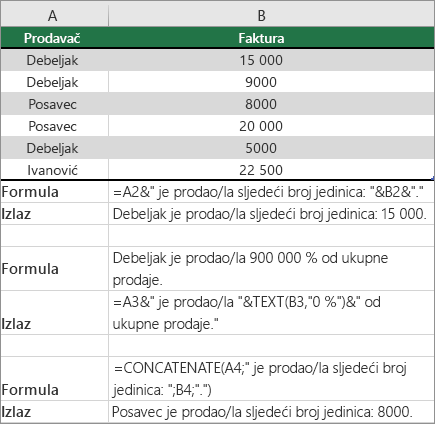
Treba li vam dodatna pomoć?
Uvijek možete postaviti pitanje stručnjaku u tehničkoj zajednici za Excel ili zatražiti podršku u zajednicama.










